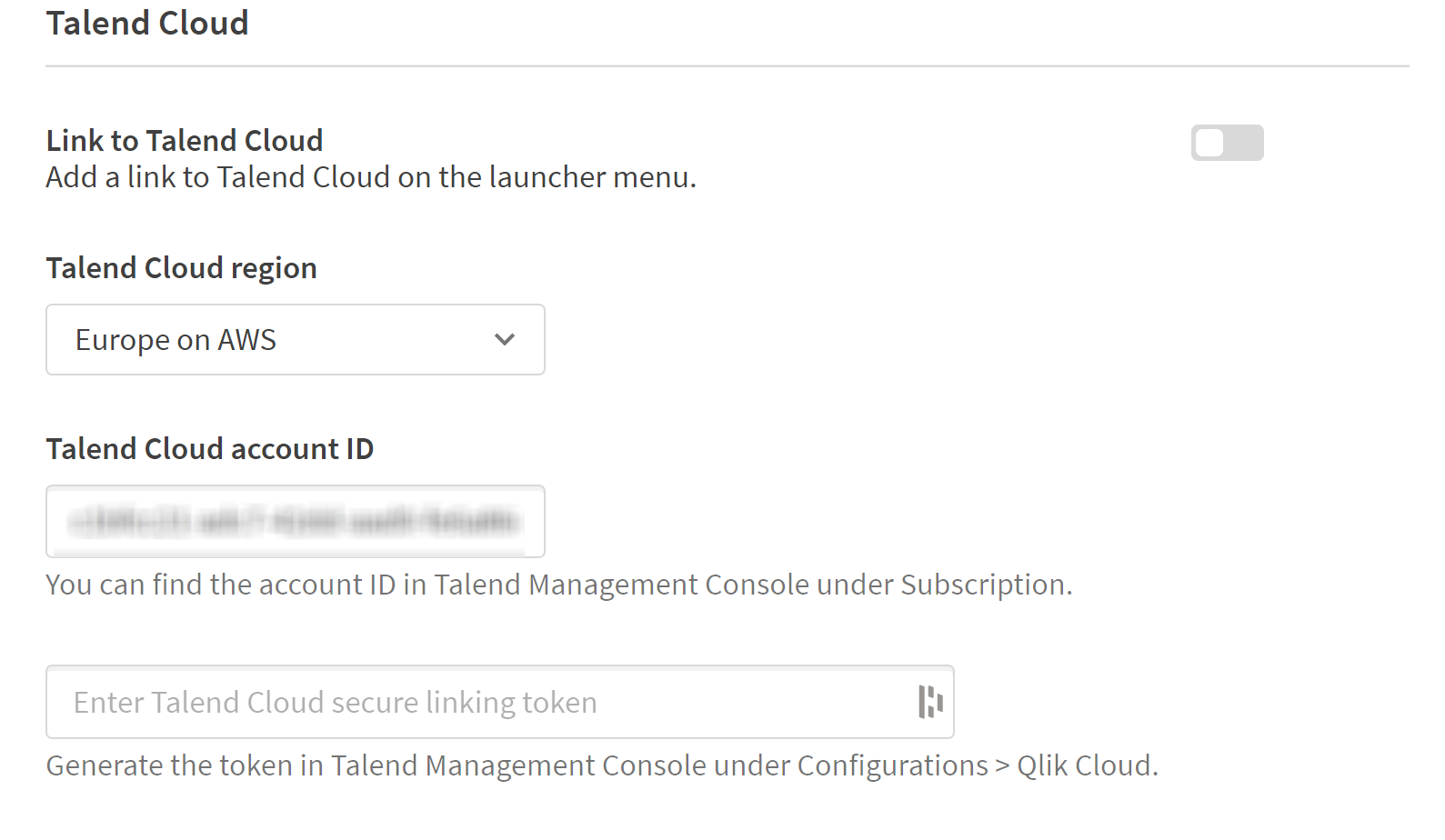Talend Management Console用にデータ容量レポートアプリを設定
この使用容量監視機能を設定するためには、特定のライセンスを取得してTalend Management ConsoleとQlik Cloudを設定する必要があります。
始める前に
- Talend Management Consoleで[Security Administrator] (セキュリティ管理者)ロールを持っていること。
- Qlik Cloudの管理者ロール(tenant admin)を持っていること。
- 容量ベースのサブスクリプションライセンスを持っていること。この種のライセンスの詳細は、営業担当者にお問い合わせください。
- 対応するQlikライセンスとテナントを持っていること。詳細:
- Talend Management ConsoleリージョンがQlik Cloudリージョンと一致していることを確認します。Qlik Cloudリージョン、およびそれに対応するTalend Management Consoleリージョンは次のとおりです:
Qlik Cloudリージョン Talend Management Consoleリージョン us-east-1 us ap-southeast-2 au eu-central-1 eu ap-northeast-1 ap